Ako nastaviť merané pripojenia v systéme Windows 11/10
Keď vám váš internetový(Internet) operátor účtuje poplatky na základe množstva vami spotrebovaných dát, takéto pripojenia sa nazývajú použité merané pripojenia(Metered Connections) . Môžu vám ponúknuť pevnú sadzbu až do určitej hodnoty spotreby dát a potom vám budú účtovať príplatok alebo znížiť rýchlosť pripojenia.
Merané pripojenie(Metered Connection) je jednou z mnohých nových funkcií zavedených v systéme Windows(Windows) . Táto funkcia je celkom užitočná pri obmedzovaní spotreby dát, aby ste neboli šokovaní pri účtovaní platieb za spotrebované dáta. Mnoho operátorov poskytlo plán, ktorý možno považovať za merané pripojenie(Metered Connection) . Najmä ak hovoríme o neobmedzených plánoch 2G a 3G, po určitom limite si všimnete, že vaša šírka pásma je znížená na nižšiu rýchlosť; toto je všeobecne známe ako FUP limit.
Teoreticky je Metered Connection stav, kedy vám váš operátor účtuje priamu úmernosť objemu doteraz využitých dát. Akonáhle sa dáta spotrebúvajú a prekročia vopred stanovený limit, operátor vám naúčtuje príplatok alebo zníži rýchlosť internetu . (Internet)Ak máte merané internetové pripojenie(Metered Internet Connection) , nastavenie sieťového pripojenia na merané v systéme Windows(Windows) vám môže pomôcť znížiť množstvo odosielaných a prijímaných dát.
Podobne ako vo Windowse 8.1(Windows 8.1) , ak svoje sieťové pripojenie v systéme Windows 10 nastavíte na merané pripojenie(Metered Connection) , budete môcť ušetriť náklady na dáta, pretože niektoré činnosti súvisiace s využívaním dát budú obmedzené. Pozrime sa, ako nastaviť Wi-Fi alebo bezdrôtové pripojenie ako merané pripojenie v Windows 11/10 .
Nastavenie sieťového pripojenia na „Metered“ môže tiež zastaviť automatické sťahovanie aktualizácií (Updates)Windows 11/10 . Môžete to urobiť takto – aplikácia Nastavenia (Settings)> Network a Internet > WiFi > Advanced možnosti. Posuňte posúvač do polohy Zapnuté pre Nastaviť ako odmerané pripojenie(Set as metered connection) .
(Set)V systéme Windows 11 (Windows 11)nastavte sieťové pripojenie na merané(Metered)

Ak povolíte merané pripojenie(Connection) v sieti, váš počítač so systémom Windows 11 po pripojení k danej sieti automaticky nestiahne aktualizáciu. Postupujte podľa uvedených krokov a urobte to isté.
- Otvorte Nastavenia(Settings) z ponuky Štart(Start Menu) .
- Kliknite Network & Internet > Properties.
- Teraz použite prepínač na povolenie meraného pripojenia.(Metered connection.)
Teraz sa váš počítač stiahne automaticky, keď sa pripojíte k tejto sieti.
Môžete tiež použiť CMD na nastavenie meraného pripojenia(Connection) v Windows 11/10
Na nastavenie meraného pripojenia môžete použiť aj príkazový riadok . (Command Prompt)TechNet tu uvádza zoznam príkazov, ktoré nám môžu pomôcť.
Ak chcete zobraziť zoznam profilov Wi-Fi vo svojom počítači, skopírujte a prilepte nasledujúci príkaz a stlačte Enter :
netsh wlan show profiles
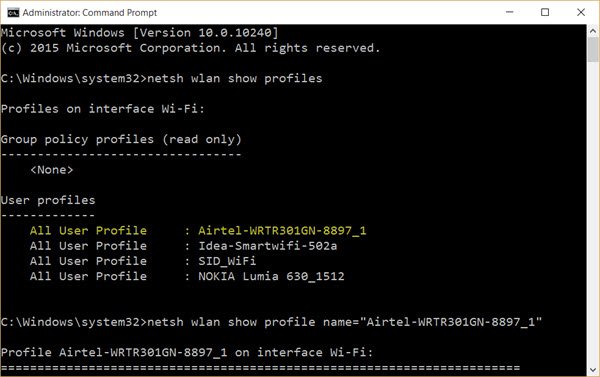
Poznačte(Note) si tu názov pripojenia Wi-Fi, ktoré chcete nastaviť ako pripojenie s meraním. Tu používam príklad Airtel .
Teraz zadajte do okien CMD nasledovné, (CMD)nahraďte názov Airtel-WRTR301GN-8897_1 názvom vášho pripojenia( replacing Airtel-WRTR301GN-8897_1 name with your connections name) a stlačte Enter:
netsh wlan show profile name="Airtel-WRTR301GN-8897_1"
Zobrazí sa podrobnosti o vybranom pripojení.
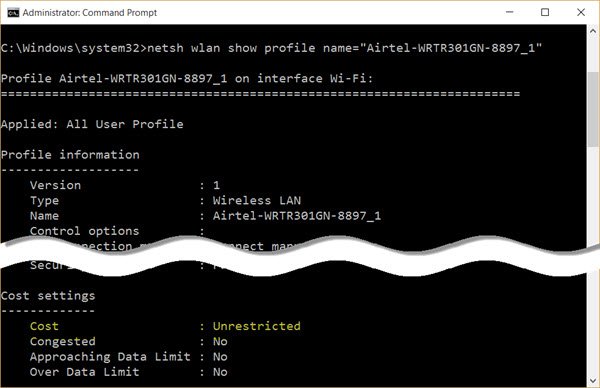
Posuňte(Scroll) zobrazenie nadol, kým sa nezobrazí položka Nastavenia ceny . (Cost)Tu proti cene(Cost) vidíte v mojom prípade Neobmedzené . (Unrestricted)To znamená, že pripojenie je nemerané alebo neobmedzené. Ak ju chcete zmeniť na meranú, musíte ju nastaviť na Fixed . Použite nasledujúci príkaz a stlačte Enter :
netsh wlan set profileparameter name="Airtel-WRTR301GN-8897_1" cost=Fixed
Zobrazí sa správa o úspešnom vykonaní príkazu a pripojenie bude nastavené ako merané pripojenie.
Môžete to urobiť aj pre mobilné dátové širokopásmové plány. Vo vyššie uvedených príkazoch stačí nahradiť wlan za wbn . Bude to fungovať aj vtedy, ak ste pripojení k Wi-Fi(Wi-Fi) hotspotu mobilného telefónu .
Prečítajte si(Read) : Ako spravovať limit využitia dát v systéme Windows.(Manage the Data Usage Limit on Windows.)
Ako nastaviť merané pripojenie(Metered Connection) v systéme Windows 10(Windows 10)
Nastavenie pripojenia k sieti Wi-Fi podľa meranej:
- Otvorte nastavenia systému Windows 10
- Otvorte nastavenia siete a internetu
- Vyberte kartu Wi-Fi.
- Kliknite na názov siete Wi-Fi
- Posuňte zobrazenie nadol na Merané pripojenie
- Zapnite možnosť Nastaviť ako merané pripojenie.
Otvorte Nastavenia(Settings) > Sieť a internet > Wi-Fi a otvorte nasledujúce okno.
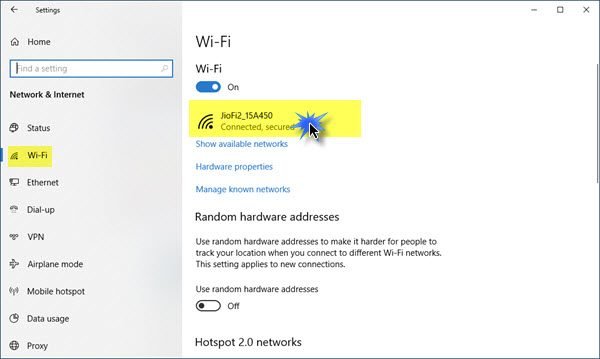
Pre požadované sieťové pripojenie kliknite na samotný názov WiFi , aby ste otvorili nasledujúci panel.
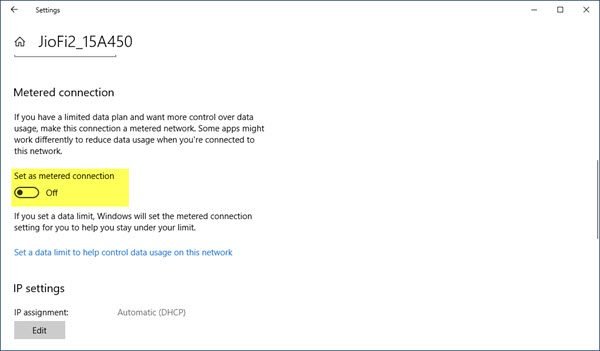
Môžete vidieť sekciu s názvom Merané(Metered) pripojenie. Posuňte posúvač do polohy Zapnuté(On) . Ak máte obmedzenú dátovú tarifu a chcete mať väčšiu kontrolu nad spotrebou dát, pomôže vám to nastavenie na možnosť Zapnuté .(On)
Ak chcete spravovať alebo nastaviť iné WiFi siete ako merané pripojenie, kliknutím na odkaz Spravovať známe siete otvorte tento panel.(Manage known networks)
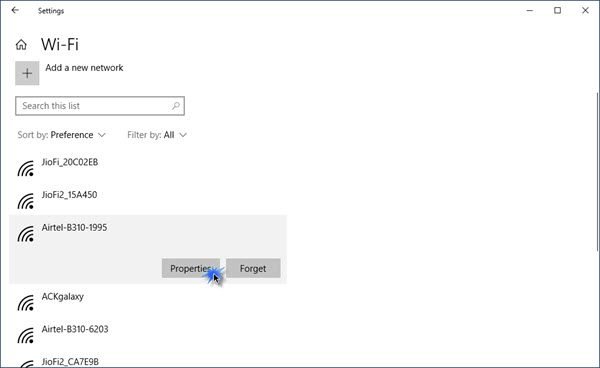
Vyberte položku WiFi > Properties a zobrazí sa požadované nastavenie.
Keď nastavíte pripojenie ako merané pripojenie, Windows Update sa nestiahne automaticky. Teraz budú aktualizácie pre aplikácie Windows Store . Živé dlaždice sa tiež nebudú aktualizovať, aby sa zobrazili najnovšie informácie. Offline súbory sa tiež nebudú synchronizovať. Niektoré aplikácie Windows Store však budú fungovať s obmedzenou funkčnosťou na pozadí, ak to tak nastavíte.
Vysoká spotreba dát? Tento príspevok vám ukáže, ako obmedziť a monitorovať spotrebu dát .(Data usage high? This post will show you how to limit and monitor Data Usage.)
Related posts
Nízka intenzita signálu Wi-Fi v systéme Windows 11/10.
Ako zobraziť informácie o ovládači siete Wi-Fi v systéme Windows 11/10
Ako opraviť problémy s WiFi v systéme Windows 11/10
Ikona Wi-Fi sa nezobrazuje alebo chýba na paneli úloh v systéme Windows 11/10
WiFi nebude žiadať heslo v systéme Windows 11/10
Ako nainštalovať ovládač 802.11n v systéme Windows 11/10
Zastavte automatické pripojenie k bezdrôtovej sieti v systéme Windows 11/10
Čo je súbor Windows.edb v systéme Windows 11/10
Najlepšie bezplatné nástroje na skenovanie siete WiFi pre Windows 11/10
Zabudnite na profily bezdrôtovej siete v systéme Windows 11/10
Ako odstrániť profil WiFi siete z Windows 11/10
Tipy a triky prehliadača Microsoft Edge pre Windows 11/10
Najlepší bezplatný softvér ISO Mounter pre Windows 11/10
Ako vytvoriť radarový graf v systéme Windows 11/10
Nastavenia synchronizácie nefungujú alebo sú v systéme Windows 11/10 sivé
Ako povoliť alebo zakázať funkciu archivácie aplikácií v systéme Windows 11/10
Čo je súbor PLS? Ako vytvoriť súbor PLS v systéme Windows 11/10?
Mobilný hotspot nefunguje v systéme Windows 11/10
Zvýšte počet pripojení vzdialenej pracovnej plochy v systéme Windows 11/10
Ako nájsť a pripojiť sa k skrytým sieťam WiFi v systéme Windows 11/10
